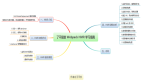淺析關于Lua Player學習指南
關于Lua Player學習指南是本文要介紹的內容,主要是來學習Lua中關于Player的內容。你應該對lua編程語言的基礎有所了解,而LuaIDE在純的Lua環境下對你實驗很有幫助,在那里你可以鍵入一些程序并且一步一步的運行,來觀察其中的變量是如何改變的,還有一種方式就是下載windows版本的Lua(lua.exe),以命令行的方式來啟動lua.exe,然后在里面輸入Lua表達式,比如像”for i=1,10 do io.write(i..”/n”) end”。
Hello World
首先按照readme文件中描述的步驟安裝Lua Player.完成之后讓我們從一個簡單的腳本開始吧:
- -- create a new Color object
- green = Color.new(0, 2
- -- show some text on offscreen
- screen:print(200, 100, "Hello World!", green)
- -- flip visible and offscreen
- screen.flip()
- -- wait forevever
- while true do
- screen.waitVblankStart()
- end
把上面這些內容輸入到文本文檔中,并以”script.lua”作為他的文件名,把它放到你的記憶棒用來存放EBOOT.PBP的同一個目錄中.當你啟動Lua player之后,你的可愛的psp屏幕上應該可以看到這個枯燥的圖片:
psp 的屏幕的分辨率是480*272(單位像素)的.”Color.new”這條語句建立了一個新的顏色對象.參數分別是red,green,blue和alpha(可選),每一個參數的變化范圍都是從0到255.這其實就是RGB顏色模型. "screen:print"這條語句在屏幕上顯示出了一些文本,其中前兩個參數是要顯示的文本在屏幕中的位置x,y坐標值,這兩個參數后面緊接著要顯示的文本和一個可選的顏色參數(默認是黑色).坐標值x是從屏幕的左邊開始的,坐標值y是從屏幕頂端往下增長的.
這里我們使用了兩個屏幕緩沖:一個離屏緩沖和一個可視緩沖。所有的繪圖函數都是作用在離屏緩沖上的。這就意味著直到調用了screen.flip(),離屏緩沖和可視緩沖才能互相交換,從而顯示出你要顯示出的文字來。這其實就是所謂的雙緩沖技術。這種技術是通過一種叫做page-flipping(翻頁技術)來實現的,這就是問什么它的名字叫做“flip“啦。
在***的那個while循環中 無限的調用了waitVblankStart這個函數。如果你不以類似這樣的方式結尾的話,當你的腳本結束時,你將不會看到你所想要看到的結果,因為你如果從Lowser中啟動它的話你看到的將是Lowser的圖形界面,如果把它作為一個單獨的腳本來運行的話你看到將是屏幕上顯示是否還要重新運行一遍的提示。如果你只是用一個空循環而沒有用那些等待函數的話,這將會占用大量的cpu資源。
動畫
理解存儲在內存中的像素是如何顯示在屏幕上的對于編寫游戲是非常重要的。許多顯示設備包括psp的顯示原理,其實都和老式的陰極射線管的原理相類似。一條光線從屏幕的左上端開始一條線一條線往下掃描。
在***部時這條光要返回左上端時要花費一些時間而這段時間就叫做垂直空白(vblank),這是因為在掃描線在返回起始掃描位置時它是處在非激活狀態的。當然了,在psp中其實并沒有這條掃描線。但是你可以就認為它是這么工作的。當執行”screen.waitVblankStart()”后,腳本將會等待到這次vblank的開始.在vblank期間將不會顯示任何像素點,這就給了我們時間來進行離屏和顯示屏之間的切換,從而避免了屏幕閃爍。
下面讓我們看看通過同步的頁面切換來實現的動畫是個什么樣的吧:
- System.usbDiskModeActivate()
- green = Color.new(0, 255, 0)
- time = 0
- pi = math.atan(1) * 4
- while true do
- screen:clear()
- x = math.sin(pi * 2 / 360 * time) * 150 + 192.5
- screen:print(x, 100, "Hello World!", green)
- timetime = time + 1
- if time >= 360 then
- time = 0
- end
- screen.waitVblankStart()
- screen.flip()
- pad = Controls.read()
- if pad:start() then
- break
- end
- end
在while循環當中,首先對離屏進行清屏,然后在離屏上面寫上一些文字,然后腳本等待vblank的開始,之后在交換可見屏和離屏。Psp的垂直刷新率是60Hz,這就意味著文字需要六秒鐘的時間才會回到原來的地方(sin函數的周期是2*pi,所以一個完整的周期就是從0度到360度,而每秒鐘增加六十次,所以一個周期就要花費6秒)。在代碼的***通過檢查是否按下了start這個按鍵,來退出循環。
你可以使用這條語句作為你自己的程序的開始。System.usbDiskModeActivate()這條語句啟動了usb模式,在循環的***是按鍵代碼:當你按下start按鍵后,Lua Player程序就重新運行你的程序一遍。這個就讓我們在開發時有了一個快速的周轉時間:首先在psp上運行你的腳本程序,當你開啟了usb功能時,你就可以通過usb驅動來在一個文本編輯器打開你的腳本,保存你對腳本改動,然后只要每按下start按鍵就可以馬上運行經過改動后的腳本了。
圖像
首先拷貝下面這個圖片到你的psp上,并以background.png作為它的文件名:
然后還有這個圖片,把它命名為smiley.png
下面就這個笑臉的動畫程序了:
- System.usbDiskModeActivate()
- green = Color.new(0, 255, 0)
- time = 0
- pi = math.atan(1) * 4
- background = Image.load("background.png")
- smiley = Image.load("smiley.png")
- while true do
- screen:blit(0, 0, background, 0, 0, background:width(), background:height(), false)
- x = math.sin(pi * 2 / 250 * time) * 200 + 220.5
- y = 172 - math.abs(math.sin(pi * 2 / 125 * time) * 150)
- screen:blit(x, y, smiley)
- timetime = time + 1
- if time >= 500 then
- time = 0
- end
- screen.waitVblankStart()
- screen.flip()
- pad = Controls.read()
- if pad:start() then
- break
- end
- end
你可以看到我們上面這個程序的主循環體的大體結構和前面例子的結構是很像的。不過這次沒有使用screen:clear()這個函數拉,而是調用了screen:blit,通過它來描繪了背景。然后screen:blit(x, y, smiley)這一句則在背景之上描繪了另一個圖像。這里用到的參數比較少,因為我們對blit函數使用了默認的參數,我們把alpha這個參數設為真。這意味著所有在這幅圖片中透明的像素點是不會被參與blit過程。
比如說某些圖像程序會這樣顯示你的圖片:
我們可以看到當Lua Player中alpha這個參數被設為真時,各自花紋圖案是透明的并沒有被描繪出來。
如果你有很多物體要畫在屏幕上的話,使用多層技術可能會更快一些:通過Image.createEmpty建立一個空的圖像(空的圖像默認是由透明的像素點構成的),把你游戲中的靜態部分描繪到這個圖像上,然后對于vblank后的每次循環,首先在屏幕上畫出背景,然后是包含靜態部分的那個圖片,***再畫那些動態部分。具體你可參閱snake這個游戲是怎么做到的。
控制
你可以通過control類來使用你psp上的控制部件。Controls.read()能夠讀取到psp控制部件的當前狀態,舉個例子來說當x鍵按下時,那么cross這個函數就會返回真值(true)否著就會返回假值(false)。analogX 和 analogY可以返回模擬模擬搖桿的位置,它的范圍是-128到127,但是即使當搖桿在中間位置時也會產生些小于32的數值。下面是一個畫圖程序。通過模擬搖桿來移動光標,按下cross來繪畫,select是截圖按鈕,start鍵則是結束。
- red = Color.new(255, 0, 0);
- black = Color.new(0, 0, 0);
- white = Color.new(255, 255, 255);
- canvas = Image.createEmpty(480, 272)
- canvas:clear(white)
- brush = {}
- eraser = {}
- x0 = 0
- y0 = 0
- x1 = 0
- y1 = 0
- while true do
- pad = Controls.read()
- dx = pad:analogX()
- if math.abs(dx) > 32 then
- x0x0 = x0 + dx / 64
- end
- dy = pad:analogY()
- if math.abs(dy) > 32 then
- y0y0 = y0 + dy / 64
- end
- if pad:cross() then
- canvas:drawLine(x0, y0, x1, y1, black)
- end
- x1 = x0
- y1 = y0
- screen:blit(0, 0, canvas, 0, 0, canvas:width(), canvas:height(), false)
- screen:drawLine(x1 - 5, y1, x1 + 5, y1, red)
- screen:drawLine(x1, y1 - 5, x1, y1 + 5, red)
- screen.waitVblankStart()
- screen.flip()
- if pad:start() then break end
- if pad:select() then screen:save("screenshot.tga") end
- end
小結:淺析關于Lua Player學習指南的內容介紹完了,希望通過本文的學習能對你有所幫助!